Edge浏览器怎么设置采用黑白色打印?我们在使用Edge浏览器浏览网页的时候,想要将网页的内容打印出来,且发现Edge浏览器中默认使用的是彩色打印,然而我们的打印机只能打印黑色的,那么Edge浏览器怎么设置采用黑白色打印呢?下面小编就为大家分享Edge浏览器设置采用黑白色打印的操作方法,大家一起来学习吧!
Edge浏览器设置采用黑白色打印的操作方法
1、首先使用Edge浏览器打开需要打印的网页或是文档,在网页空白处单击鼠标右键,然后在弹出的右键菜单中选择“打印”,如图所示。
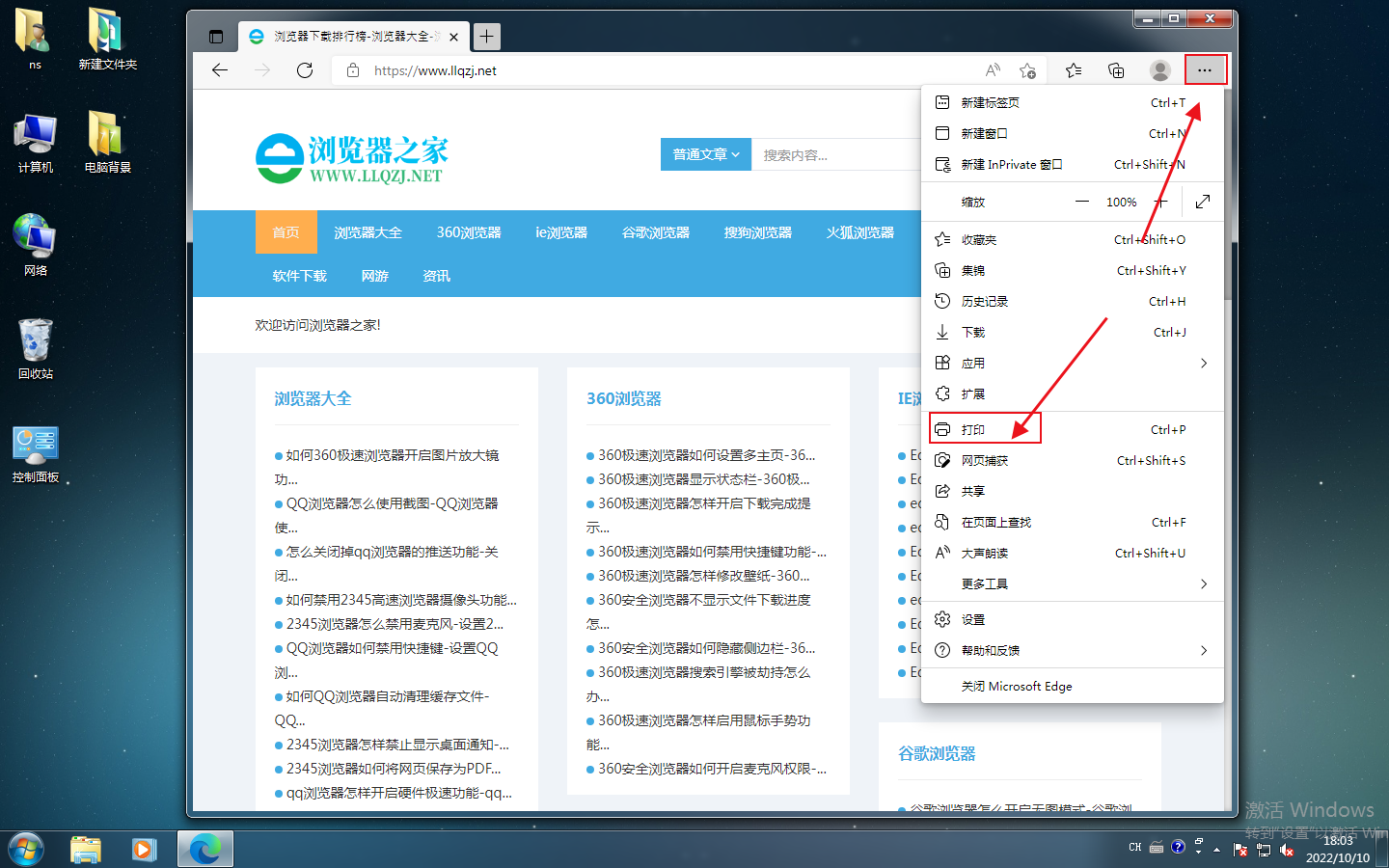
2、此时会进入到Edge浏览器的打印操作界面,我们找到“颜色”这一栏并点击下方的下拉菜单,如图所示。
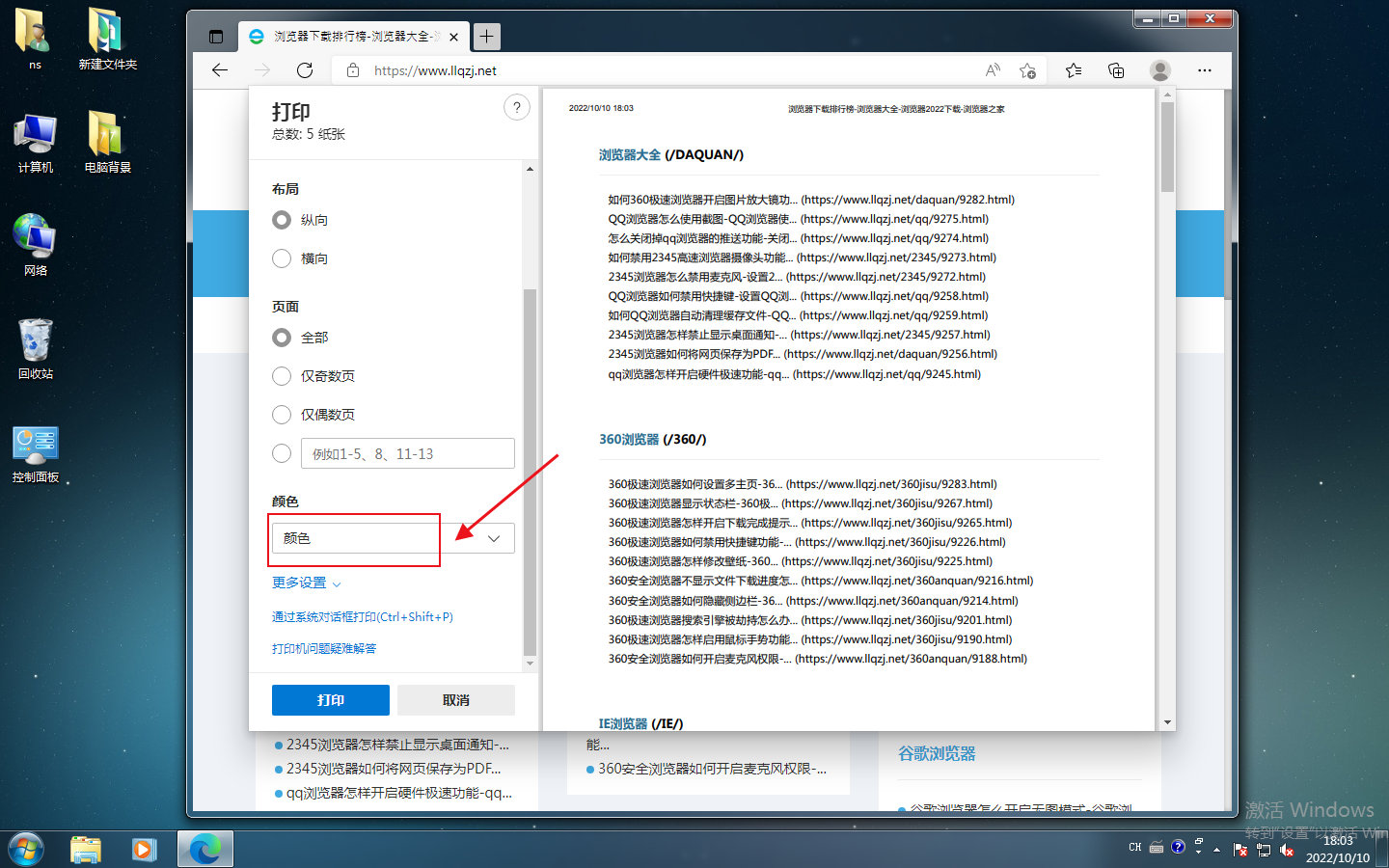
3、在下方弹出的下拉菜单中可以看到“黑白”这一选项,点击选择该选项即可,如图所示。
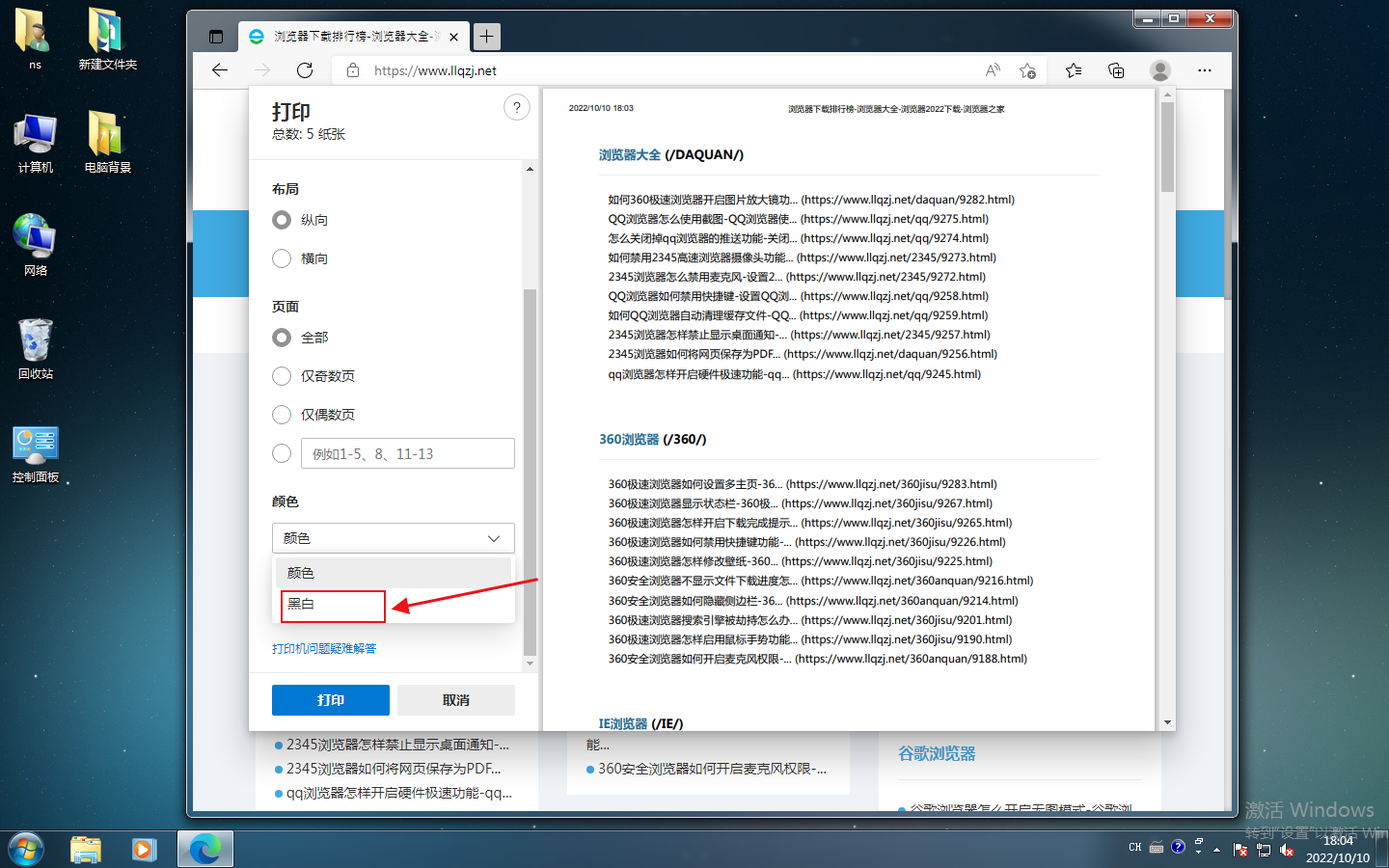
以上就是关于【Edge浏览器怎么设置采用黑白色打印-Edge浏览器设置采用黑白色打印方法】的全部内容了。关注浏览器之家,后面的分享更加精彩!
















